모든 프로그램 메뉴 구성
Tara는 시작 메뉴를 사용하고 모든 프로그램을 클릭하면 시스템에 설치된 모든 프로그램을 볼 수 있다고 언급했습니다. 그녀는 또한 목록에서 이러한 프로그램이 구성되는 방식이 마음에 들지 않기 때문에 모든 프로그램을 클릭 할 때 프로그램이 표시되는 방식을 수정할 수있는 방법이 있는지 궁금합니다.
Windows 7
실제로 해당 메뉴의 기본을 이해하면 모든 프로그램 메뉴가 표시되는 방식을 비교적 쉽게 변경할 수 있습니다. 흥미롭게도 기본은 폴더 계층 구조입니다. 모든 프로그램 메뉴에 나타나는 각 폴더는 시스템의 폴더에 해당하고 메뉴의 각 항목은 해당 폴더 내의 파일에 해당합니다. 요령은 해당 폴더와 파일의 위치를 배우는 것입니다.
올바른 위치로 이동하는 가장 쉬운 방법은 시작 메뉴를 클릭 한 다음 모든 프로그램을 마우스 오른쪽 버튼으로 클릭하는 것입니다. Windows는 상황에 맞는 메뉴를 표시하고 상황에 맞는 메뉴에있는 두 가지 옵션은 모든 프로그램 메뉴에 적용됩니다.
Open. *이 옵션은 현재 로그인 한 사용자 계정으로 만 사용할 수있는 프로그램 및 폴더를 나타냅니다. (당신 맞죠?)
모든 사용자 열기. *이 옵션은 시스템의 모든 사용자가 사용할 수있는 프로그램과 폴더를 나타냅니다.
옵션 중 하나를 선택하면 Windows가 시작 메뉴 폴더를 엽니 다.
(계속 진행하십시오. 둘 다 엽니 다. 실제로 조직 작업에서 두 옵션을 모두 활용하기를 원할 것이므로 그럴 수도 있습니다.) 시작 메뉴 폴더의 항목은 시작 메뉴를 클릭 할 때 나타나는 몇 가지 항목을 나타냅니다. 프로그램 폴더를 두 번 클릭하면 모든 프로그램 메뉴에 나타나는 항목을 볼 수 있습니다. 두 프로그램 폴더가 모두 열려있는 경우 (열기 및 모든 사용자 열기를 모두 선택할 때 액세스 할 수 있음) 두 폴더에 나타나는 조합은 모든 프로그램 메뉴에 나타나는 모든 항목을 나타냅니다.
이제 모든 프로그램 메뉴의 항목이 저장되는 위치를 이해 했으므로 폴더에 나타나는 항목을 구성하기 만하면됩니다. 새 하위 폴더를 만들고 기존 하위 폴더의 이름을 바꾸고 (프로그램 폴더 자체의 이름을 바꾸지 마십시오) 폴더간에 파일을 이동할 수 있습니다. 이렇게하면 변경 사항이 모든 프로그램 메뉴에 즉시 반영됩니다.
Windows 10
Windows 10 사용자는 여전히 시작 메뉴에 액세스 할 수 있지만 Windows 7 버전에서 상당히 크게 변경되었습니다. 시작 버튼 (Windows 아이콘)을 클릭하면 모든 앱이 시작 메뉴에 열립니다.
모든 앱은 Windows 10에 설치된 모든 Windows 앱 및 데스크톱 앱의 알파벳순 목록 (시작 메뉴 왼쪽에 있음)을 표시합니다.
일부 앱은 Windows 액세서리와 같은 폴더로 그룹화되어 있으며 폴더 이름은 알파벳순으로 표시됩니다.
모든 앱 목록의 오른쪽에 라이브 타일이 있으며 일부는 그룹으로 정렬 될 수 있습니다. (그림 1 참조)
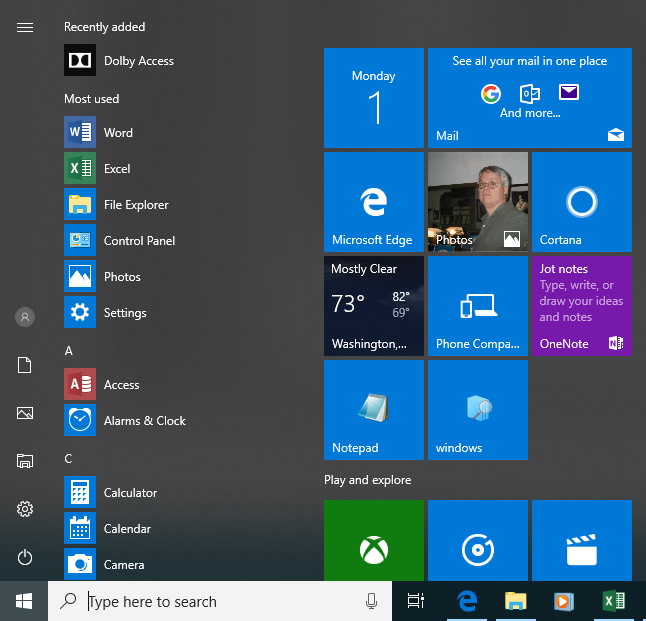
그림 1. 모든 앱 목록 및 타일.
타일을 구성하는 가장 쉬운 방법은 그룹을 만드는 것입니다. 모든 앱 목록에서 타일 섹션에서 그룹을 만들려는 위치로 앱을 드래그하면됩니다. 타일 위에 마우스 포인터를 올려 놓고 그룹 이름을 클릭합니다. 그룹에 대해 원하는 이름을 입력 할 수있는 상자가 표시됩니다. 더 많은 앱을 그룹으로 드래그 앤 드롭하거나 다른 그룹을 만들어 앱을 추가로 구성하세요.
시작 메뉴 폴더를 통해 앱과 프로그램을 구성 할 수도 있습니다. 시작 메뉴 폴더를 여는 한 가지 방법은 “이 PC”를 입력하는 것입니다.
(따옴표 제외)를 검색 상자에 입력하고 Enter 키를 누릅니다. 이 PC 검색 검색 상자에 시작 메뉴를 입력하고 Enter 키를 누릅니다. 검색이 완료되면 시작 메뉴 폴더를 두 번 클릭하여 폴더를 엽니 다.
(그림 2 참조)
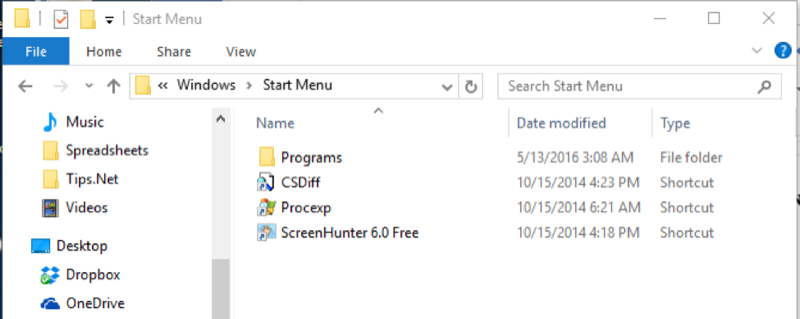
그림 2. 시작 메뉴 폴더.
프로그램 폴더를 두 번 클릭하면 Windows 10 시스템에 설치된 더 많은 폴더와 프로그램이 표시됩니다. Windows 7의 시작 메뉴 폴더와 마찬가지로 폴더에 표시되는 내용을 구성하고 새 하위 폴더를 만들고 기존 하위 폴더의 이름을 바꾸고 폴더간에 파일을 이동할 수 있습니다.
모든 프로그램 메뉴를 구성하는 데 옳고 그른 방법은 없다는 것을 기억하십시오. 실제로 구성 방법은 전적으로 귀하와 귀하의 컴퓨터 작업 방식에 대한 선호도에 달려 있습니다.
이 팁 (12451)은 Windows 7 및 10에 적용됩니다.